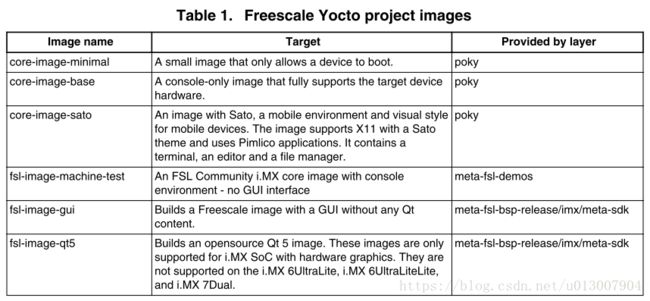I.MX6 Linux yocto开发环境搭建
一、主机环境
主机:Windows10 64bit
VMware虚拟机软件版本:12.5.8
Ubuntu版本:14.04.5 64bit
I.MX6 bsp infomation:
Bsp version:fsl-yocto-L4.1.15_2.0.0-ga ;
Linux Kernel version: 4.1 ;
Yocto Project version: 2.1 ;
二、Yocto简介
- Yocto:Yocto ,是一个开源社区它通过提供模版、工具和方法帮助开发者创建基于linux内核的定制系统,支持ARM, PPC, MIPS, x86 (32 & 64 bit)硬件体系架构。
- Poky:Poky有两个含义。第一个含义是用来构建Linux的构建系统,值得注意的该Poky仅仅是一个概念,而非一个实体:它包含了 BitBake工具、编译工具链、BSP、诸多程序包或层,可以认为Poky即是Yocto的本质;此外Poky还有另外一层意思,使用Poky系统得到的默认参考 Linux 发行版也叫Poky(当然,我们可以对此发行版随意命名),Poky的两个含义千万不能混淆。
- Metadata:元数据集,所谓元数据集就是发行版内各基本元素的描述与来源
- Recipes:.bb/.bbappend文件,配方文件,描述了从哪获取软件源码,如何配置,如何编译。bbappend和bb的区别主要在于bbappend是基于bb的,功能是对相应的bb文件作补充和覆盖,有点类似于“重写”的概念。
- Class:.bbclass文件
- Configuration:.conf文件,即配置文件,我们可以用它来改变构建方式。
- Layers:即各种meta-xxx目录,将Metadata按层进行分类,有助于项目的维护
- Bitbake:一个任务执行引擎,用来解析并执行Metadata
- Output:即各种输出image。
==>注:以上介绍来源网络。
三、I.MX6 Yocto环境搭建和编译步骤
本文使用虚拟机中ubuntu来进行开发,也可以不用虚拟机,电脑主机安装ubuntu系统的自行参考网上安装教程。ubuntu虚拟机搭建yocto环境步骤如下:
1.首先上ubuntu官网下载ubuntu14的iso镜像文件,然后下载VMware12虚拟机软件:。
(1)ubuntu镜像下载网址:http://releases.ubuntu.com/ 进去选择对应得版本,本文这里选择Ubuntu 14.04.5 LTS版本。
(2)VMware软件下载地址:(由于是授权软件,网上自行搜索下载),本文使用的版本:12.5.8。
2.安装VMware软件,然后创建新的虚拟机,安装虚拟机过程较为简单,可网上自行搜索安装步骤。安装过程中需要注意的事项是:
(1)安装完后最好再新增加一个磁盘(建议大于120GB,用于存放yocto开发环境),放在虚拟机目录之外的单独目录下,防止误删虚拟机时把建好的开发环境一起删除。进入虚拟机后需要将磁盘挂载再用户目录下的work目录(自行创建该目录),挂载步骤参考博客文章:《Ubuntu 14.04 将其他盘挂载到/home的子目录下》。
(2)虚拟机的网络配置需要设置为桥接模式(为了使用windows10主机的VPN网络),在虚拟机软件中选择 "VM" -> "Setting",设置如下图所示:
3.为了使环境搭建更快,下载软件速度加快,安装好ubuntu后需要去配置其更新软件源,配置为国内的软件源,如:网易源、阿里源等。具体的配置过程可参考网络教程:《Ubuntu14.04更新源》
4.ubuntu安装和配置准备就绪后,开始搭建I.MX6的yocto环境(参考I.MX6官方文档),该yocto工程官方推荐使用ubuntu12.04或ubuntu14.04版本的OS。安装步骤如下:
(1)首先打开终端(快捷键:Ctrl+Alt+T),安装Yocto project 2.1的主机包软件,输入如下命令:
sudo apt-get install gawk wget git-core diffstat unzip texinfo gcc-multilib
build-essential chrpath socat libsdl1.2-dev
(2)安装I.MX层的主机软件包,输入如下命令:
sudo apt-get install libsdl1.2-dev xterm sed cvs subversion coreutils texi2html docbook-utils python-pysqlite2 help2man make gcc g++ desktop-file-utils libgl1-mesa-dev libglu1-mesa-dev mercurial autoconf automake groff curl lzop asciidoc
(3)安装I.MX层的uboot工具,ubuntu12.04主机和ubuntu14.04主机输入的命令不一样,如下:
- ubuntu12.04主机安装命令:sudo apt-get install uboot-mkimage
- ubuntu14.04主机安装命令:sudo apt-get install u-boot-tools
(4)然后开始建立repo工具,Repo是在Git之上构建的工具,它使得管理包含多个存储库的项目变得更加容易,而这些存储库不需要位于同一服务器上。Repo很好地补充了Yocto项目的分层特性,使得用户可以更容易地将自己的层添加到BSP中。依次输入如下命令:
- mkdir ~/bin
- curl http://commondatastorage.googleapis.com/git-repo-downloads/repo > ~/bin/repo
- chmod a+x ~/bin/repo
- export PATH=~/bin:$PATH
上述步骤的注意事项:
输入第二条命令的时候是会提示失败的,因为那个http网址是google相关的网址,国内是访问不了的,需要使用VPN代理服务器访问,在输入“curl http://commondatastorage.googleapis.com/git-repo-downloads/repo > ~/bin/repo”命令之前就需要打开代理服务器,设置ubuntu的网络使用windows主机的代理。设置步骤参考本人另外一篇博客,链接地址:虚拟机Ubuntu设置代理用Windows主机的VPN上网
(5)然后开始设置Yocto工程的Git配置,输入如下命令:
- git config --global user.name "Your Name"
- git config --global user.email "Your Email"
- git config --list
(6)创建bsp代码和工具的存放目录,在work目录(前面将磁盘挂载在该目录下时,已经创建)下创建一个fsl-release-bsp目录,然后进入该目录:
- mkdir /work/fsl-release-bsp
- cd /work/fsl-release-bsp
(7)然后使用repo同步命令去更新和下载代码,同步和下载的速度视VPN的网速而定,命令如下:
- repo init -u git://git.freescale.com/imx/fsl-arm-yocto-bsp.git -b imx-4.1-krogoth
- repo sync
5.yocto环境搭建完后开始编译yocto工程,步骤如下:
(1)首先是构建交叉编译环境,Freescale官方提供了一个 fsl-setup-release.sh来设置交叉编译环境,需要指定的特定机器的名称以及所需的图形后端,脚本设置指定机器和后端的目录和配置文件。
MACHINE选项用于指定板子和 CPU名称,最新的机器名称如下:
• imx6qpsabreauto
• imx6qpsabresd
• imx6ulevk
• imx6ull14x14evk
• imx6ull9x9evk
• imx6dlsabreauto
• imx6dlsabresd
• imx6qsabreauto
• imx6qsabresd
• imx6slevk
• imx6solosabreauto
• imx6solosabresd
• imx6sxsabresd
• imx6sxsabreauto
• imx7dsabresd
DISTRO配置选项,用于指定后端图像配置,如果你没有指定DISTRO,那在最后用-e 选项指定也可以,可以支持的后端图像有:
• fsl-imx-x11 - Only X11 graphics
• fsl-imx-wayland - Wayland weston graphics
• fsl-imx-xwayland - Wayland graphics and X11. X11 applications using EGL are not supported
• fsl-imx-fb - Frame Buffer graphics - no X11 or Wayland
-b 选项用于指定构建目录
(2)配置命令如下
DISTRO=fsl-imx-wayland MACHINE=imx6dlsabresd source fsl-setup-release.sh -b imx6dlsabresd-build-wayland
(3)选择要编译的镜像类型
可选的镜像类型如下图所示:
我这里选择的是 fsl-image-gui,编译命令如下:
bitbake fsl-image-gui
注意:如果想要离线编译(无网络情况下),可以先选择先下载编译项所需要的pack再去编译,fetchall命令如下: bitbake fsl-image-gui -c fetchall
然后就静静的等待其编译完成,编译需要漫长的等待,如果出错,查看错误后继续尝试,最好是用VPN网络。
如果想要编译速度更快,可以修改/fsl-release-bsp/build(创建的构建目录)/conf/local.conf文件,添加如下内容,数字代表同时知性的编译任务数目:
BB_NUMBER_THREADS = '4'
PARALLEL_MAKE = '-j 4'
6.编译和安装交叉编译工具链
(1)输入编译工具链命令:
bitbake meta-toolchain
(2)等待编译完成后,进行到 tmp/deploy/sdk目录运行脚本安装,输入如下命令:
cd tmp/deploy/sdk
./fsl-imx-wayland-glibc-x86_64-meta-toolchain-cortexa9hf-neon-toolchain-4.1.15-2.1.0.sh
(3)会出现提示如下,选择安装目录(默认),敲回车即可。
Enter target directory for SDK (default: /opt/fsl-imx-wayland/4.1.15-2.1.0): (回车,选择默认安装路径)
The directory "/opt/fsl-imx-fb/4.1.15-1.2.0" already contains a SDK for this architecture.
If you continue, existing files will be overwritten! Proceed[y/N]? y
(4)安装完成后,按照提示导入环境变量,输入如下命令:
. /opt/fsl-imx-wayland/4.1.15-2.1.0/environment-setup-cortexa9hf-neon-poky-linux-gnueabi
导入环境变量后,输入env命令可以看到如下项:
CC=arm-poky-linux-gnueabi-gcc -march=armv7-a -mfpu=neon -mfloat-abi=hard -mcpu=cortex-a9 --sysroot=/opt/fsl-imx-wayland/4.1.15-2.1.0/sysroots/cortexa9hf-neon-poky-linux-gnueabi
后面我们就可以使用$CC来编译自己的程序放在ARM机器上运行。
(5)helloworld程序测试
$CC hello.c -o hello
编译完后,可以使用file命令查看文件属性:
file hello
属性显示如下:
hello: ELF 32-bit LSB executable, ARM, EABI5 version 1 (SYSV), dynamically linked, interpreter /lib/ld-linux-armhf.so.3, for GNU/Linux 2.6.32, BuildID[sha1]=e03e10e95a24ad4f1c23c92962131db3d71f652b, not stripped
四、I.MX6 Yocto环境编译总结
编译过程中会出现各种各样的错误,不要放弃,上网查找原因和解决办法,很多错误是由于网络问题或者网址变更,没有将pack下载下来。一些错误总结如下:
(1)do_fetch failed错误
在git fetch失败的时候,我们可以查看对应包的*.bb文件中的SRC_URI项(不同的pack源码下载网址),可以去那个网址手动下载,或者git clone下来,放到指定目录,然后去修改*.bb文件中的SRC_URI项。
具体操作步骤可以参考下网址文章:
https://blog.csdn.net/groundhappy/article/details/55046166
https://blog.csdn.net/sy373466062/article/details/50363537
(2). 单独编译指令
- 配置menuconfig指令:
bitbake -c menuconfig -v linux-imx
单独编译kernel、模块、设备树
bitbake -c compile -f -v linux-imx
bitbake linux-imx -c compile_kernelmodules -f -v
bitbake -c deploy -f -v linux-imx
- 若要编译文件系统则用下面总指令
bitbake core-image-minimal
- 单独编译u-boot
bitbake -c compile -f -v u-boot-imx
bitbake -c deploy -f -v u-boot-imx